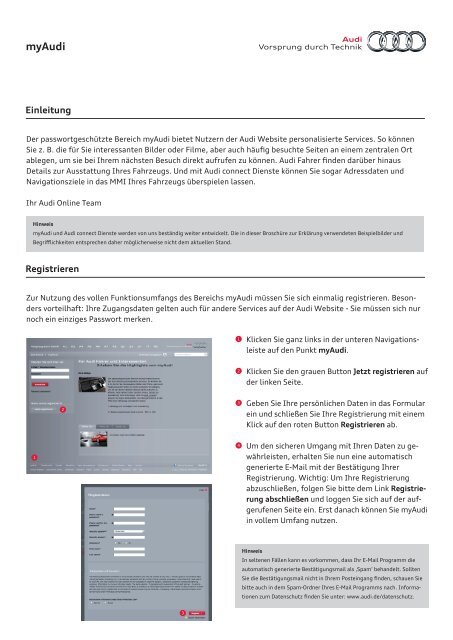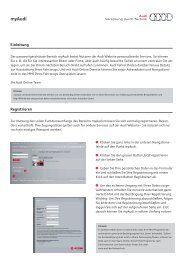myAudi
myAudi
myAudi
Sie wollen auch ein ePaper? Erhöhen Sie die Reichweite Ihrer Titel.
YUMPU macht aus Druck-PDFs automatisch weboptimierte ePaper, die Google liebt.
<strong>myAudi</strong><br />
Einleitung<br />
Der passwortgeschützte Bereich <strong>myAudi</strong> bietet Nutzern der Audi Website personalisierte Services. So können<br />
Sie z. B. die für Sie interessanten Bilder oder Filme, aber auch häufi g besuchte Seiten an einem zentralen Ort<br />
ablegen, um sie bei Ihrem nächsten Besuch direkt aufrufen zu können. Audi Fahrer fi nden darüber hinaus<br />
Details zur Ausstattung Ihres Fahrzeugs. Und mit Audi connect Dienste können Sie sogar Adressdaten und<br />
Navigationsziele in das MMI Ihres Fahrzeugs überspielen lassen.<br />
Ihr Audi Online Team<br />
Hinweis<br />
<strong>myAudi</strong> und Audi connect Dienste werden von uns beständig weiter entwickelt. Die in dieser Broschüre zur Erklärung verwendeten Beispielbilder und<br />
Begriffl ichkeiten entsprechen daher möglicherweise nicht dem aktuellen Stand.<br />
Registrieren<br />
Zur Nutzung des vollen Funktionsumfangs des Bereichs <strong>myAudi</strong> müssen Sie sich einmalig registrieren. Besonders<br />
vorteilhaft: Ihre Zugangsdaten gelten auch für andere Services auf der Audi Website - Sie müssen sich nur<br />
noch ein einziges Passwort merken.<br />
1<br />
2<br />
3<br />
1 Klicken Sie ganz links in der unteren Navigations-<br />
leiste auf den Punkt <strong>myAudi</strong>.<br />
2 Klicken Sie den grauen Button Jetzt registrieren auf<br />
der linken Seite.<br />
3 Geben Sie Ihre persönlichen Daten in das Formular<br />
ein und schließen Sie Ihre Registrierung mit einem<br />
Klick auf den roten Button Registrieren ab.<br />
4 Um den sicheren Umgang mit Ihren Daten zu gewährleisten,<br />
erhalten Sie nun eine automatisch<br />
generierte E-Mail mit der Bestätigung Ihrer<br />
Registrierung. Wichtig: Um Ihre Registrierung<br />
abzuschließen, folgen Sie bitte dem Link Registrierung<br />
abschließen und loggen Sie sich auf der aufgerufenen<br />
Seite ein. Erst danach können Sie <strong>myAudi</strong><br />
in vollem Umfang nutzen.<br />
Hinweis<br />
In seltenen Fällen kann es vorkommen, dass Ihr E-Mail Programm die<br />
automatisch generierte Bestätigungsmail als ‚Spam‘ behandelt. Sollten<br />
Sie die Bestätigungsmail nicht in Ihrem Posteingang fi nden, schauen Sie<br />
bitte auch in dem Spam-Ordner Ihres E-Mail Programms nach. Informationen<br />
zum Datenschutz fi nden Sie unter: www.audi.de/datenschutz.
<strong>myAudi</strong><br />
Fahrzeug anlegen<br />
Nach Ihrer Registrierung können Sie den passwortgeschützten Bereich <strong>myAudi</strong> in vollem Umfang nutzen. Unter<br />
dem Punkt <strong>myAudi</strong> können Sie z. B. Bilder, Filme oder Seiten der Audi Website ablegen. Ihre persönlichen Daten<br />
verwalten Sie unter dem Punkt Meine Daten. Dort haben Sie auch die Möglichkeit, die Kontaktdaten Ihres<br />
Audi Partners zu speichern.<br />
<strong>myAudi</strong> bietet Audi Fahrern unter dem Punkt Mein Audi einige speziell auf ihr Fahrzeug zugeschnittene Services.<br />
Um diese Services nutzen zu können, müssen Sie zunächst Ihr Fahrzeug - bzw. Ihre Fahrzeuge - auf my-<br />
Audi anlegen. Dafür benötigen Sie die Fahrzeugidentifi kationsnummer (VIN), die Sie in Ihrem Fahrzeugschein<br />
1<br />
2<br />
5<br />
4<br />
3<br />
1 Melden Sie sich mit Ihren Zugangsdaten am<br />
System an.<br />
2 Navigieren Sie zum Punkt Mein Audi.<br />
3 Klicken Sie auf den Link Fahrzeug anlegen.<br />
4 Geben Sie die Fahrzeugidentifi kationsnummer aus<br />
Ihrem Fahrzeugschein ein und übermitteln Sie die<br />
Nummer mit einem Klick auf Fahrzeug anlegen.<br />
5 Mit einem Klick auf den Button Zum Fahrzeug<br />
werden Sie direkt zu den Seiten Ihres persönlichen<br />
Fahrzeugs geleitet.<br />
Hinweis<br />
Beachten Sie, dass der Navigationspunkt Mein Fahrzeug nach dem Anlegen<br />
eines Fahrzeugs nunmehr die Modellbezeichnung des Fahrzeugs<br />
trägt. Haben Sie mehrere Fahrzeuge angelegt, werden diese jeweils<br />
unter einem eigenen Navigationspunkt geführt.<br />
Sie können unter der Rubrik Fahrzeugdetails, dort Fahrzeugdetails<br />
ändern im Feld Bezeichnung die Bezeichnung des Fahrzeugs ändern.
<strong>myAudi</strong><br />
Konfi guration Audi connect Dienste<br />
Ist Ihr Audi Fahrzeug mit einem MMI ausgestattet, können Sie mit Audi connect in den Genuss weiterer intelligenter<br />
Services kommen. Defi nieren Sie z. b. Navigationsziele mit der integrierten Google Maps Suche, um<br />
diese an Ihr Navigationssystem zu senden.<br />
Zur Nutzung dieser Services müssen Sie Ihr Fahrzeug zunächst mit Audi connect verbinden. Hierfür stellt Ihnen<br />
<strong>myAudi</strong> eine persönliche PIN zur Verfügung, die Sie in das MMI Ihres Fahrzeugs eingeben müssen. Zur Konfi guration<br />
der Audi connect Dienste gehen Sie bitte wie folgt vor.<br />
1<br />
3<br />
2<br />
1 Navigieren Sie zum Menüpunkt Audi connect -<br />
Dienste.<br />
2 Notieren Sie sich Ihre persönliche <strong>myAudi</strong> PIN und<br />
geben Sie diese in das MMI Ihres Fahrzeugs ein.<br />
3 Wenn Sie den Google Maps Service nutzen möchten,<br />
muss dieser Service aktiviert sein.<br />
Um den Service zu aktivieren, klicken Sie auf den<br />
Schriftzug Google Maps. Der aktivierte Zustand<br />
wird Ihnen durch einen grünen Punkt und der<br />
Meldung Google Maps – aktiv angezeigt.<br />
Um den Service zu deaktivieren, klicken Sie wiederum<br />
auf den Schriftzug Google Maps. Der deaktivierte<br />
Zustand wird Ihnen durch einen grauen Punkt<br />
und der Meldung Google Maps – deaktiviert<br />
angezeigt.<br />
Hinweis<br />
Bitte beachten Sie, dass die Nutzung von Audi connect Dienste von den<br />
Ausstattungsmerkmalen Ihres MMI abhängig ist. Weitere Informationen<br />
hierzu fi nden Sie in der Bedienungsanleitung Ihres MMI und auf<br />
<strong>myAudi</strong>.
<strong>myAudi</strong><br />
Fahrzeug verwalten<br />
Die Informationen zu Ihrem Fahrzeug bzw. Ihren Fahrzeugen können Sie bequem in <strong>myAudi</strong> verwalten. Hinterlegen<br />
Sie z. B. weitere Detailinformationen oder eigene Foto-Ansichten Ihres Fahrzeugs. Unter dem Punkt<br />
Fahrzeugverwaltung legen Sie zusätzliche Fahrzeuge an oder entfernen bereits angelegte Fahrzeuge. Möchten<br />
Sie <strong>myAudi</strong> nicht mehr nutzen, können Sie Ihr <strong>myAudi</strong> Profi l löschen.<br />
1<br />
2<br />
3<br />
4<br />
1 Navigieren Sie zum Navigationspunkt Meine Daten.<br />
2 Navigieren Sie zum Navigationspunkt Fahrzeugver-<br />
waltung unterhalb von Meine Daten.<br />
3 Um Informationen zu Ihrem Fahrzeug zu hinterlegen,<br />
klicken Sie auf den Link Bearbeiten unter-<br />
halb der Fahrzeugabbildung.<br />
4 Auf der nun folgenden Seite können Sie die<br />
gewünschten Änderungen zu den hinterlegten<br />
Informationen zu Ihrem Fahrzeug durch Klick auf<br />
die entsprechenden Links ändern.<br />
Hinweis<br />
Beachten Sie, dass mit dem Löschen Ihres Accounts alle Ihre hinterlegten<br />
Daten unwiderrufl ich gelöscht werden.